|
Ważne Usługi programu Access 2010 i Usługi programu Access 2013 są usuwane z następnej wersji programu SharePoint. Zalecamy, aby nie tworzyć nowych aplikacji sieci Web i zmigrować istniejące aplikacje na platformę alternatywną, taką jak Microsoft Power Apps. Możesz udostępniać dane programu Access na platformie Dataverse, która jest bazą danych w chmurze, na której możesz budować aplikacje Power Platform, automatyzować przepływy pracy, wirtualnych agentów i nie tylko, w sieci, na telefonie lub tablecie. Aby uzyskać więcej informacji, zobacz Wprowadzenie: Migrowanie danych programu Access na platformę Dataverse. |
Jednym ze sposobów uatrakcyjnienia aplikacji sieci Web programu Access jest dodanie aplikacji dla pakietu Office. Przy użyciu aplikacji dla pakietu Office można wizualnie wyświetlić dane w aplikacji, na przykład na mapie lub na wykresie. Aby dodać aplikację dla pakietu Office do aplikacji sieci Web programu Access, trzeba mieć uprawnienia właściciela witryny do witryny, a podczas wyświetlania aplikacji programu Access w przeglądarce musi być otwarty widok listy lub widok pusty.
Ważne: Aplikacje dla pakietu Office mają nową nazwę: dodatki pakietu Office. Obecnie aktualizujemy nasze produkty, dokumentację, przykłady i inne zasoby, aby odzwierciedlały zmianę nazwy platformy z „aplikacje dla pakietu Office i programu SharePoint” na „dodatki pakietu Office i programu SharePoint”. Wprowadziliśmy tę zmianę w celu ułatwienia odróżniania platformy rozszerzeń od aplikacji pakietu Office.
-
Otwórz aplikację sieci Web programu Access w przeglądarce i kliknij pozycję Ustawienia > Aplikacje dla pakietu Office.
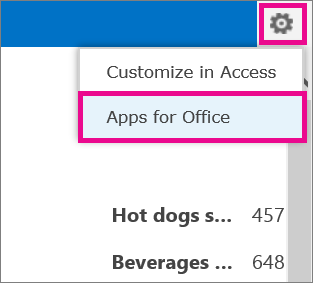
-
W oknie dialogowym Aplikacje dla pakietu Office wybierz kategorię, na przykład Moja organizacja, wybierz aplikację dla pakietu Office, którą chcesz dodać, a następnie kliknij przycisk Start.
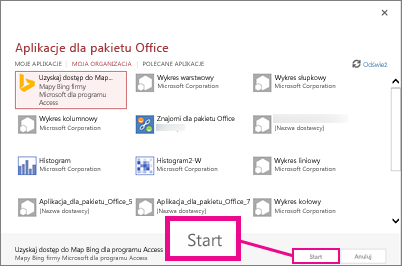
Aplikacja dla pakietu Office pojawi się w aplikacji sieci Web programu Access i będzie zawierać monit o wybranie danych do wyświetlenia.
-
Aby podłączyć aplikację dla pakietu Office do danych w aplikacji sieci Web programu Access, kliknij pozycję Zaznacz dane (lub pozycję Dane serii) w aplikacji dla pakietu Office. Wskaż etykiety w aplikacji dla pakietu Office, aby zobaczyć, jak określić dane.
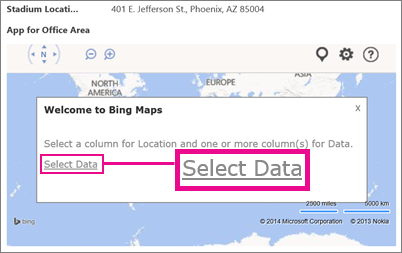
-
W oknie dialogowym Wybieranie danych dla tej aplikacji zaznacz, które pola danych z Twojej aplikacji sieci Web programu Access mają zostać wyświetlone przez aplikację dla pakietu Office, a następnie kliknij przycisk OK.
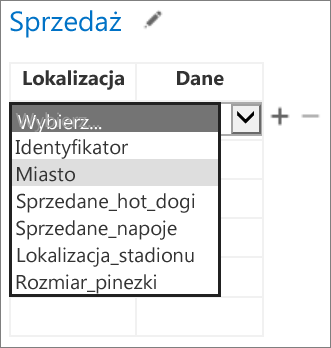
Porada: Aby dodać lub usunąć pola, użyj ikon plus (+) i minus (-) obok powiązanej tabeli. Użyj ikony ołówka obok nazwy tabeli (w tym przykładzie to tabela Sprzedaż), aby wybrać inną tabelę z aplikacji sieci Web w celu powiązania z aplikacją dla pakietu Office.
Po zakończeniu dane z Twojej aplikacji sieci Web zostaną wyświetlone w aplikacji dla pakietu Office w obrębie aplikacji sieci Web programu Access. Oto przykład aplikacji dla pakietu Office Mapy Bing z powyższego przykładu:
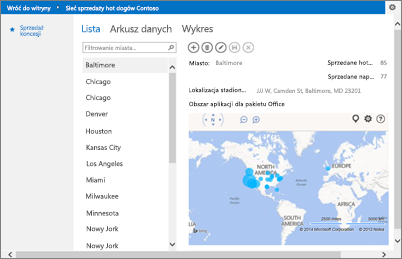
Uwagi:
-
Kategoria Moje aplikacje dotyczy aplikacji, które były już używane, kategoria Moja organizacja — aplikacji w wykazie aplikacji, a kategoria Polecane aplikacje — aplikacji ze Sklepu Office.
-
Aplikacja dla pakietu Office jest dodawana i podłączana w przeglądarce, a po wykonaniu tych czynności ta aplikacja zachowuje się jak kontrolka. Aby zmienić rozmiar lub usunąć aplikację dla pakietu Office, otwórz aplikację sieci Web programu Access w programie Access (pozycja Ustawienia > Dostosuj w programie Access).










